Contenido
Inicio ” Windows 10 ” Solución: “Error interno de alimentación” 0x00000000a0 en Windows 10
Corrección: “Internal Power Error” 0x00000000a0 en Windows 10
25
¿Confrontó un código de parada en Windows 10 con un mensaje – ERROR DE POTENCIA INTERNO 0x00000000A0 en su PC? este es básicamente un problema de BSOD que significa que el administrador de la política de energía ha encontrado un error fatal. Eventualmente corrompe los controladores, el software e incluso el hardware externo.
Algunos de los factores detrás de este error de la Pantalla Azul de la Muerte son controladores rotos o compatibles, hardware incompatible, aplicaciones recientemente instaladas, actualización del sistema, etc. Así que, aquí en este artículo, presentaremos diferentes soluciones como actualizar el controlador del sistema, comprobar el rendimiento y el estado, realizar chkdsk, aumentar el tamaño del archivo de hibernación. Además, también puede intentar ejecutar los solucionadores de problemas incorporados, el análisis sin conexión de Windows Defender y otras correcciones para rectificar el problema desde el equipo. Veámoslos uno por uno.
Error de alimentación interna 0x00000000a0 en Windows 10 Soluciones
Esta es la forma de corregir el error de alimentación interna 0x00000000a0 en un PC con Windows 10.
Como hemos mencionado anteriormente, el error de alimentación interna 0x00000000a0 es un error de muerte en pantalla azul, por lo que no podrá acceder a su “pantalla de inicio de sesión”. Por lo tanto, es necesario abrir el PC en “Modo a prueba de fallos” para acceder al dispositivo y probar las soluciones. Aquí están los pasos-
- Para comenzar este procedimiento, en primer lugar, debe tener a mano los “medios de instalación de Windows” como DVD, USB o CD. Inserte el que desea utilizar en su puerto respectivo y reinicie el PC.
- Cuando el PC se inicie, presione cualquiera de las teclas de función como “Esc, Delete, F2, F8, F10, F12 o retroceso” (dependiendo del modelo del sistema).
- Obtendrá el modo BIOS en la pantalla, sólo tiene que elegir el idioma de su preferencia y pulsar Siguiente para continuar.
- A continuación, vaya a la parte inferior de la misma ventana y haga clic en la opción Reparar el equipo .
- Aquí debe navegar a la ruta mencionada una tras otra Troubleshoot => Advanced Options => Startup Settings .
- La lista de opciones aparece en la siguiente pantalla. Seleccione aquí la opción ” Enable Safe Mode ” seguida de la tecla de función soportada de la lista. Haga clic en Reiniciar para iniciar sesión en el equipo en Modo seguro.
- Espere hasta que el PC se inicie completamente. Una vez que termine este proceso, pruebe las soluciones alternativas descritas a continuación: Error de alimentación interna 0x00000000a0.
Actualice sus controladores
El controlador de dispositivo corrupto y ausente es responsable de la ocurrencia de un error de alimentación interna 0x00000000a0. Por lo tanto, es necesario buscar las actualizaciones pendientes e instalar la última tan pronto como sea posible. Aquí está cómo hacer-
Nota: Asegúrese de tener una conexión de red adecuada para completar el procedimiento.
Paso 1: En primer lugar, pulse conjuntamente las teclas de acceso directo ” Win + I ” para abrir la configuración de Windows.
Paso 2: En la ventana visible, pulse en la categoría Update & Security . A continuación, vaya a Windows Update en la columna izquierda de la página siguiente.
Paso 3: Cambie al panel derecho, haga clic en el botón Buscar actualizaciones que analizará la lista de actualizaciones pendientes, así como los controladores.
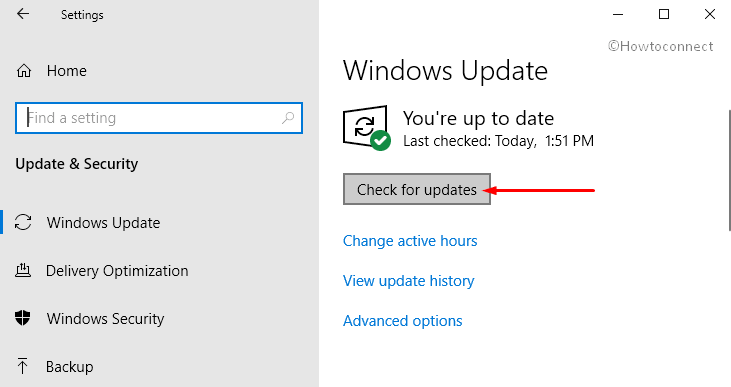
>Ver>Check for Updates is Grayed Out.
Paso 4: La lista de actualizaciones mostrará cuáles están disponibles. Una vez que los veas, agárralos e instálalos todos de inmediato.
Paso 5: Sin embargo, también puede ver el historial de actualizaciones anteriores (software o controlador). Para ello, haga clic en ” Ver historial de actualizaciones “.
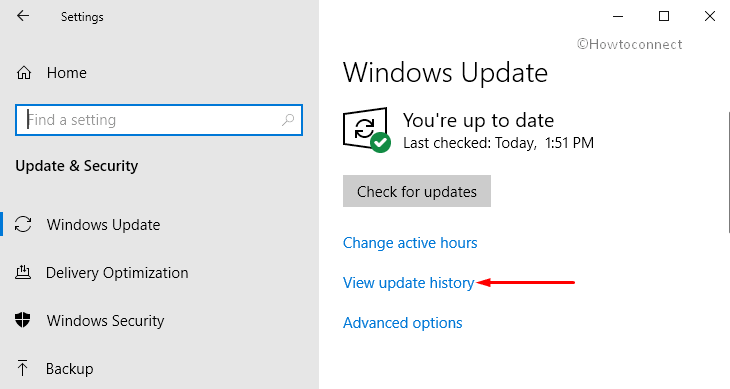
>Paso 6:> Paso 6
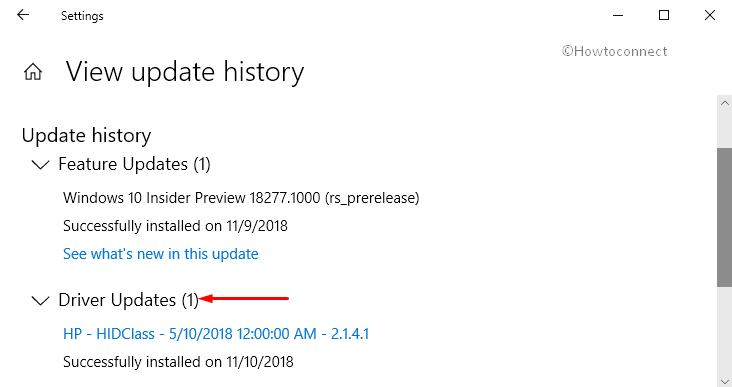
> Comprobar>
Si la solución anterior no hace nada, el problema podría estar en los dispositivos en cuestión. Por lo tanto, es necesario comprobar el rendimiento del dispositivo, es decir, si funciona correctamente o no. El rendimiento muestra el informe de acuerdo con su análisis reciente.
- Haga clic en el icono del escudo de Seguridad de Windows que aparece en la barra de tareas.
- En la ventana siguiente, haga clic en la categoría Rendimiento y salud del dispositivo .
- Aquí si no hay ningún signo de exclamación amarillo en la sección ” Informe de salud “. Esto indicará que no hay ningún problema con la capacidad de almacenamiento, controladores de dispositivos o aplicaciones y software.
- Pero si ve algún signo de exclamación amarillo, seleccione la categoría y tome las medidas necesarias que se mencionan aquí.
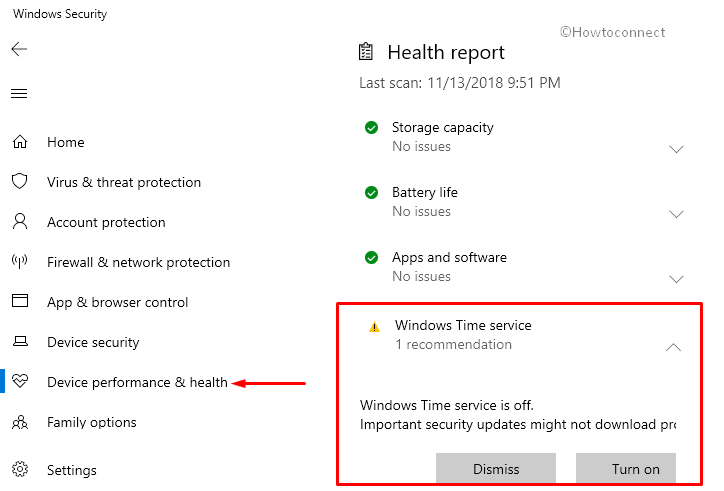
>>Si todas las categorías conectadas funcionan completamente bien, pruebe las siguientes soluciones.
Ejecutar el comando Chkdsk
Incluso después de realizar la solución anterior, si el error de alimentación interna 0x00000000a0 continúa en su PC, es posible que el problema esté en la unidad de disco duro. Por lo tanto, el comando thechkdsk será la solución perfecta para resolver este problema. Pruebe este procedimiento-
- Vaya a Inicio y escriba cmd en el cuadro de búsqueda, haga clic con el botón derecho del ratón en Símbolo del sistema y seleccione Ejecutar como administrador .
- Si aparece el Control de cuentas de usuario, haga clic en Sí para autorizar este proceso.
- En el Símbolo del sistema elevado, escriba el siguiente código y pulse Enter .
chkdsk /f /r
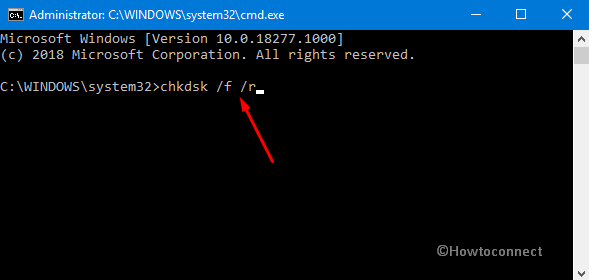
>>El formato del comando anterior es chkdsk[Drive:][Parameters]. Aquí la letra f significa que se descuida cualquier problema si se encuentra en el volumen, mientras que r detecta el fallo del sector defectuoso del volumen y recupera los datos importantes.
Nota: Al utilizar este comando, debe realizar una copia de seguridad de todos sus archivos personales en un PC con Windows 10. Para ello, puede utilizar un disco duro externo u otro medio de almacenamiento.
Ejecutar la herramienta de diagnóstico de memoria
- Como siguiente solución, abra el cuadro de diálogo Ejecutar. Para ello, pulse “Win + R” y escriba mdsched.exe en el área vacía seguido de un acierto Enter .
- Siguiendo adelante, seleccione la primera opción ” Reiniciar ahora y compruebe si hay problemas (recomendado) ” para dejar que el sistema se reinicie.
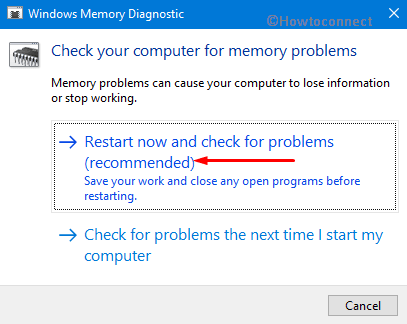
>>Por último, espere unos 15 minutos para que se complete la tarea.
Aumentar el tamaño de HibernationFile
- Para resolver este problema específico de BSOD, también puede intentar aumentar el tamaño del archivo de hibernación en su PC. Para ello, debe ejecutar algunos comandos simples en su Símbolo del sistema.
- Haga clic con el botón derecho en el icono Inicio y seleccione Ejecutar .
- Aquí escriba cmd en el campo de texto proporcionado. Pulse conjuntamente las teclas ” Ctrl + Mayúsculas + Intro ” para que el Símbolo del sistema se inicie con privilegios de administrador. Cuando se le pregunte a UAC, pulse el botón Sí para dar afirmación.
- Escriba o copie y pegue el siguiente comando en la ventana negra seguido de un golpe en la tecla Enter .
powercfg /hibernate /size 100
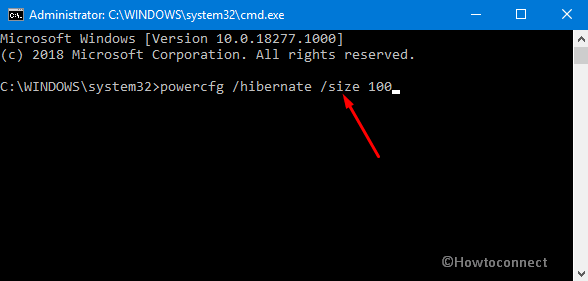
>>Nota: Por defecto, el tamaño del archivo de hibernación está limitado al 75%. Esto aumentará hasta un 100% después de ejecutar este comando.
Ejecutar Solucionadores de problemas incorporados
Hay algunos solucionadores de problemas incorporados en su PC para detener los mensajes de error no deseados. Todo lo que tienes que hacer es hacer que corran y se sienten. Estos detectarán la causa exacta detrás de esto y tratarán de resolverlo pronto. Siga el procedimiento que se describe a continuación para seguir adelante.
- En el campo de texto Cortana, escriba cmd y haga clic con el botón derecho en Símbolo del sistema. Seleccione Ejecutar como administrador en el menú contextual.
- Una vez que aparezca el Símbolo del sistema elevado, escriba el siguiente código para abrir el Solucionador de problemas de rendimiento.
msdt.exe /id PerformanceDiagnostic
- Cuando se inicie el asistente del solucionador de problemas, ejecútelo.
- Después de ejecutarlo correctamente, también puede abrir el Diagnóstico de mantenimiento. Simplemente escriba el siguiente código en el prompt y presione Enter .
msdt.exe /id MaintenanceDiagnostic
Nota: Estos solucionadores de problemas incorporados están diseñados para reparar BSODs automáticamente.
Ejecutar Windows Defender sin conexión
Windows Defender es una gran característica incorporada que detecta cuidadosamente el malware que conduce a varios códigos de error en el equipo. Puede utilizar este software para escanear todos los archivos presentes en su Sistema y descubrir si su PC está afectado con el archivo malicioso o no. Por lo tanto, siga esta secuencia de pasos para utilizar la exploración fuera de línea de Windows Defender.
- Pulse la flecha hacia arriba presente en la esquina derecha de la barra de tareas y seleccione el icono Escudo .
- Haga clic en la categoría Protección contra virus y amenazas en la barra lateral izquierda.
- Cambie al panel derecho y haga clic en Opciones de escaneo (ver captura de pantalla).
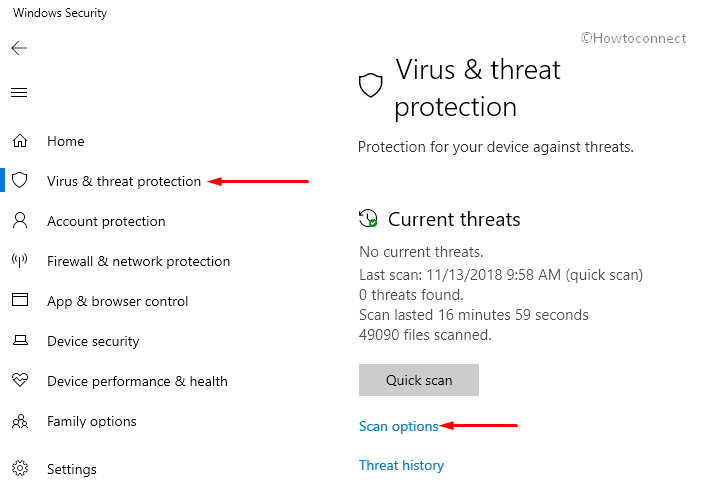
>>En la siguiente pantalla, seleccione el botón de opción contra la opción Windows Defender Offline Scan . Pulse el botón Escanear ahora .
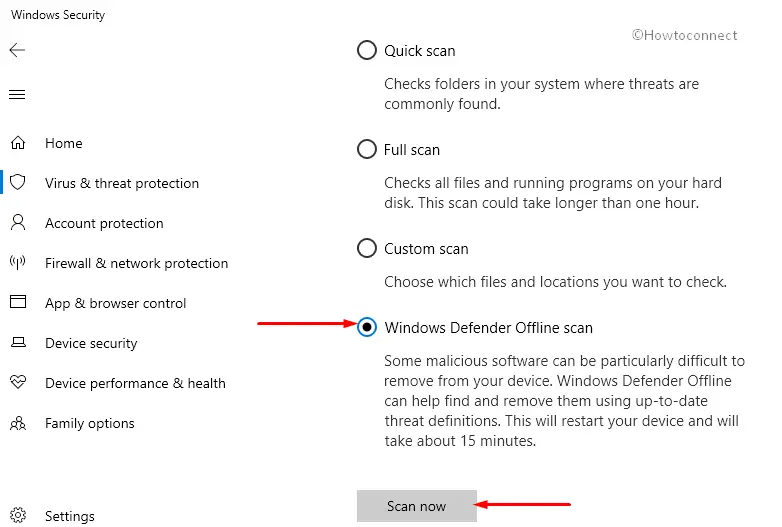
>>Una vez que el proceso termina, se cierran todas las ventanas abiertas y se intenta abrir el PC normalmente. Espero que esta vez arregle este problema.
Desinstalar el software instalado recientemente
Muchas veces las últimas aplicaciones instaladas prohíben algunas funciones que conducen a un error de alimentación interna 0x00000000a0. Si ese es el caso, es necesario desinstalarlas primero. Aquí está el procedimiento:
- Inicie el menú Inicio y pulse el icono cog para acceder a la aplicación Configuración. Selecciona la categoría Aplicaciones. Vaya a la sección Aplicaciones y características en el panel izquierdo de la página siguiente.
- Muévase al panel derecho y haga clic en el menú desplegable de Ordenar por . Seleccione la opción Fecha de instalación .
- Puede ver la lista de aplicaciones instaladas recientemente. Haga clic en la aplicación y haga clic en Desinstalar . Sigue haciendo esto hasta que encuentres al culpable.
Desconectar el hardware externo y los USB
Se ha descubierto que “Windows Update” queda atrapado cuando se conectan dispositivos externos al PC mientras se realiza una actualización. Esto sucede cuando Windows Update intenta obtener un controlador para los periféricos conectados. Por lo tanto, se recomienda eliminarlos mientras se actualiza el sistema operativo Windows.
Espero que este artículo sea útil para evitar el error de alimentación interna 0x00000000a0 del dispositivo de Windows y el PC se puede utilizar sin problemas.
¡¡¡Eso es todo!!!!





